概要: 如何恢复 Windows 11 上的旧任务栏? 自 Windows 11 推出以来,这个问题一直在互联网上徘徊。如果您也是希望在 Windows 11 上获得经典 Windows 10 任务栏的人,那么这是学习如何做到这一点的正确地方。 继续阅读以了解更多...
Windows 11 中的任务栏与 Windows 10 中的有点不同。Windows 11 中的任务栏是一个完全改进的设计,它现在出现在屏幕中央,称为“居中任务栏”。 这是 Windows 11 附带的一项增强功能。
升级到 Windows 11 后,您首先会在主屏幕上看到居中的“开始”菜单。 一些用户不喜欢居中的菜单,并希望将 Windows 11 任务栏恢复到左侧,就像在 Windows 10 中一样。
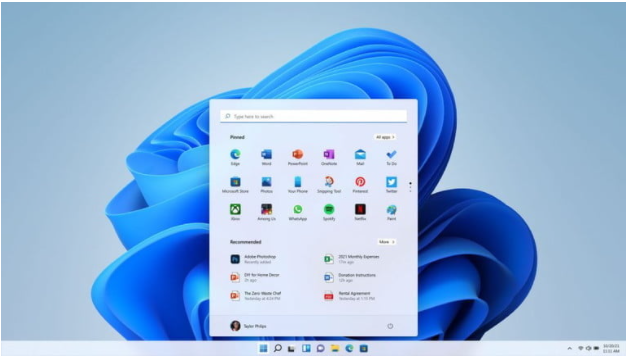
Windows 11 居中的任务栏
但是,如果您想知道如何在 Windows 11 中恢复 Windows 10 的任务栏,请按照本文并轻松左对齐 Windows 11 上的开始菜单。 您所要做的就是使用 Settings 更改对齐方式或调整注册表设置,使其看起来像 Windows 10。
如何在 Windows 10 中恢复旧的开始菜单?
如上所述,您可以借助 Windows 11 中的设置进行更改,以左对齐开始菜单。 这是如何做到的:
方法 1:使用 Windows 设置:
- 前往 Settings > 选择 Personalization > 点击 Taskbar.
- 然后向下滚动并单击 Taskbar behaviors.
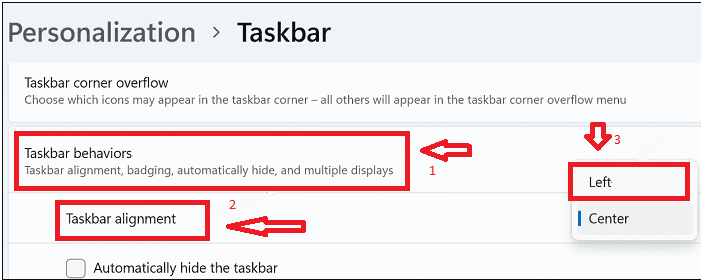
- 点击 Taskbar alignment 然后选择 Left.
- 重新启动系统以应用更改,并且您已在 Windows 11 上启用了经典的开始菜单。
- 您还可以选择在 Windows 11 上自动隐藏任务栏或取消隐藏它。
还有另一种方法可以通过更改注册表来恢复 Windows 11 上的 Windows 10 任务栏。
注意: 调整注册表更改有时可能会导致系统出错。 因此,建议您保留 Windows 数据的备份,以免因任何不可预见的原因而丢失重要数据。 即使您丢失了数据,您也可以使用 Remo 恢复 Windows 轻松恢复数据的软件。
方法2:对注册表进行更改
- 前往 Search box 并输入 regedit.
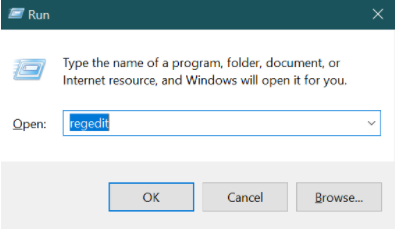
- 然后双击 Registry Editor.
- 导航到系统上的以下路径:
HKEY_CURRENT_USER\Software\Microsoft\Windows\CurrentVersion\Explorer\Advanced
- 右键单击 Advanced 选项,然后点击 New > DWORD (32-bit) Value.
- 将新值命名为 Start_ShowClassicMode. 然后双击 Start_ShowClassicMode 并将值数据编辑到 1.
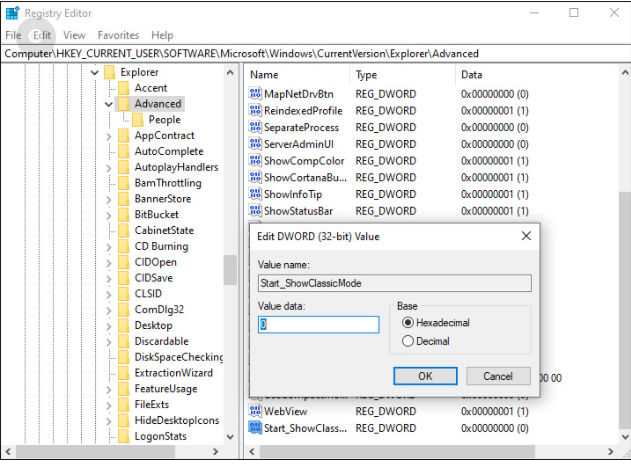
- 现在重新启动系统并验证您是否已将任务栏重置到左侧。
注意: 如果您想四处走走并全新安装 Windows 11,您可以通过使用 在 Windows 11 上恢复出厂设置。
您不仅可以将 Windows 任务栏还原到左侧,还可以自定义 Windows 11 启动菜单。 您还可以选择要在菜单栏上看到的项目。
如何自定义 Windows 11 任务栏?

个性化您的 Windows 11 任务栏
- 前往 Settings, 点击 Personalization 然后点击 Start.
- 您可以选择查看最近添加的应用 通过开启 Show recently added apps 菜单。
- 您还可以选择 See most used apps 在 Windows 任务栏上查看最常用的应用程序的选项以及 Show recently opened items in Start, Jump Lists, 和 File Explorer.
- 另外还有一个选项可供选择 Folders, 这些文件夹出现在电源按钮旁边的开始上。
结论:
通过尝试上面给出的两种方法,您可以轻松地将 Windows 11 开始菜单移动到左侧或调整 Windows 注册表以恢复 Windows 11 上的经典任务栏,您还可以个性化任务栏。 请在下面的评论部分告诉我们您对 Windows 11 的喜爱程度。
经常问的问题
Windows 11 上的“开始”菜单在哪里?
Windows 11 包括一个 "Start menu" 以屏幕为中心,这对于喜欢 Windows 7/8.1 的用户来说可能很烦人。 可以进行上述两种不同的注册表编辑来实现此目的。 如果需要,可以通过单击 "Restore defaults" 按钮。
如何在 Windows 11 中打开“开始”菜单?
与 Windows 10 类似, Start menu, 出现的文件夹和其他行为可以通过打开开始菜单和 然后访问 Settings > Personalization > Start.